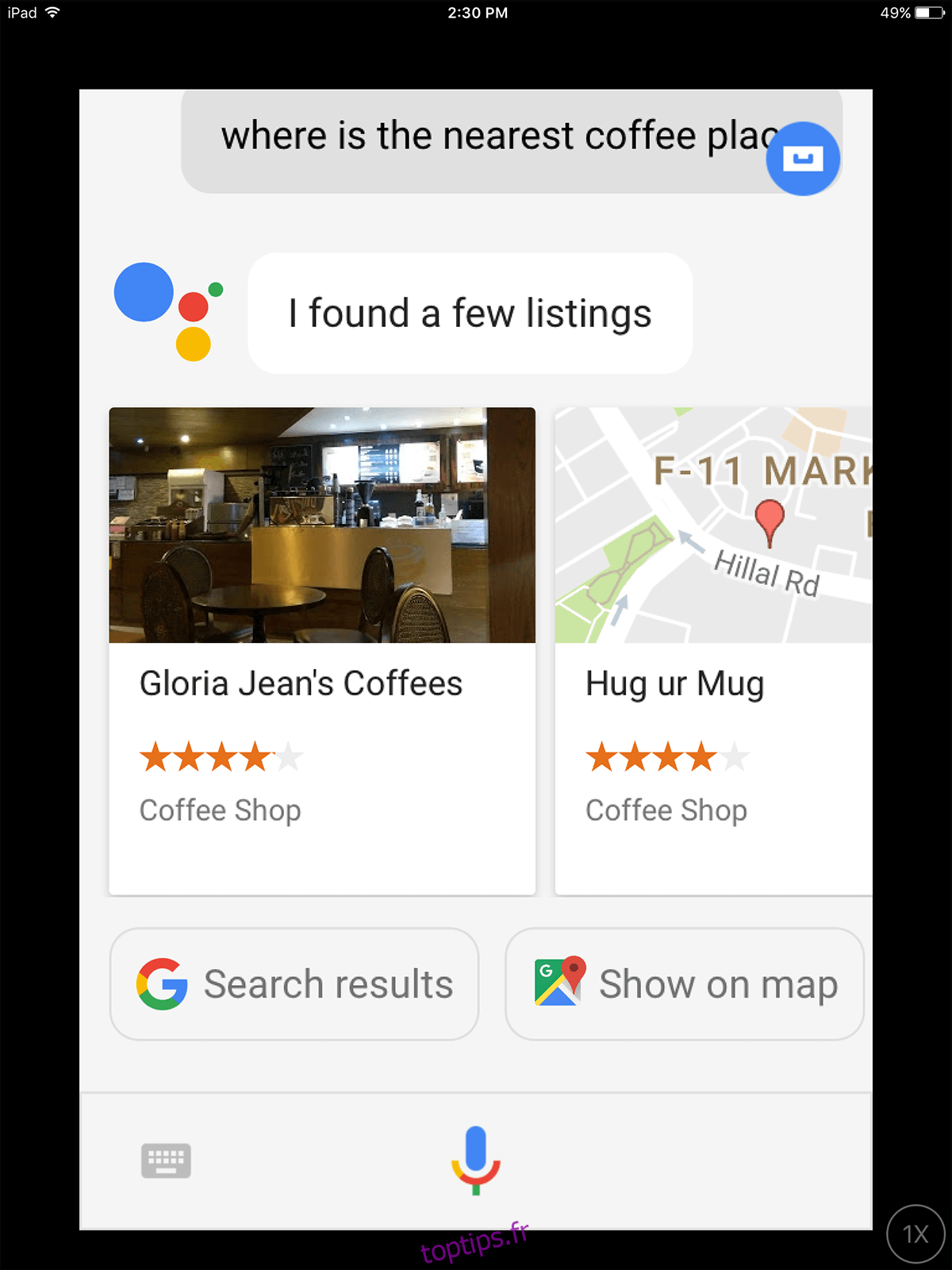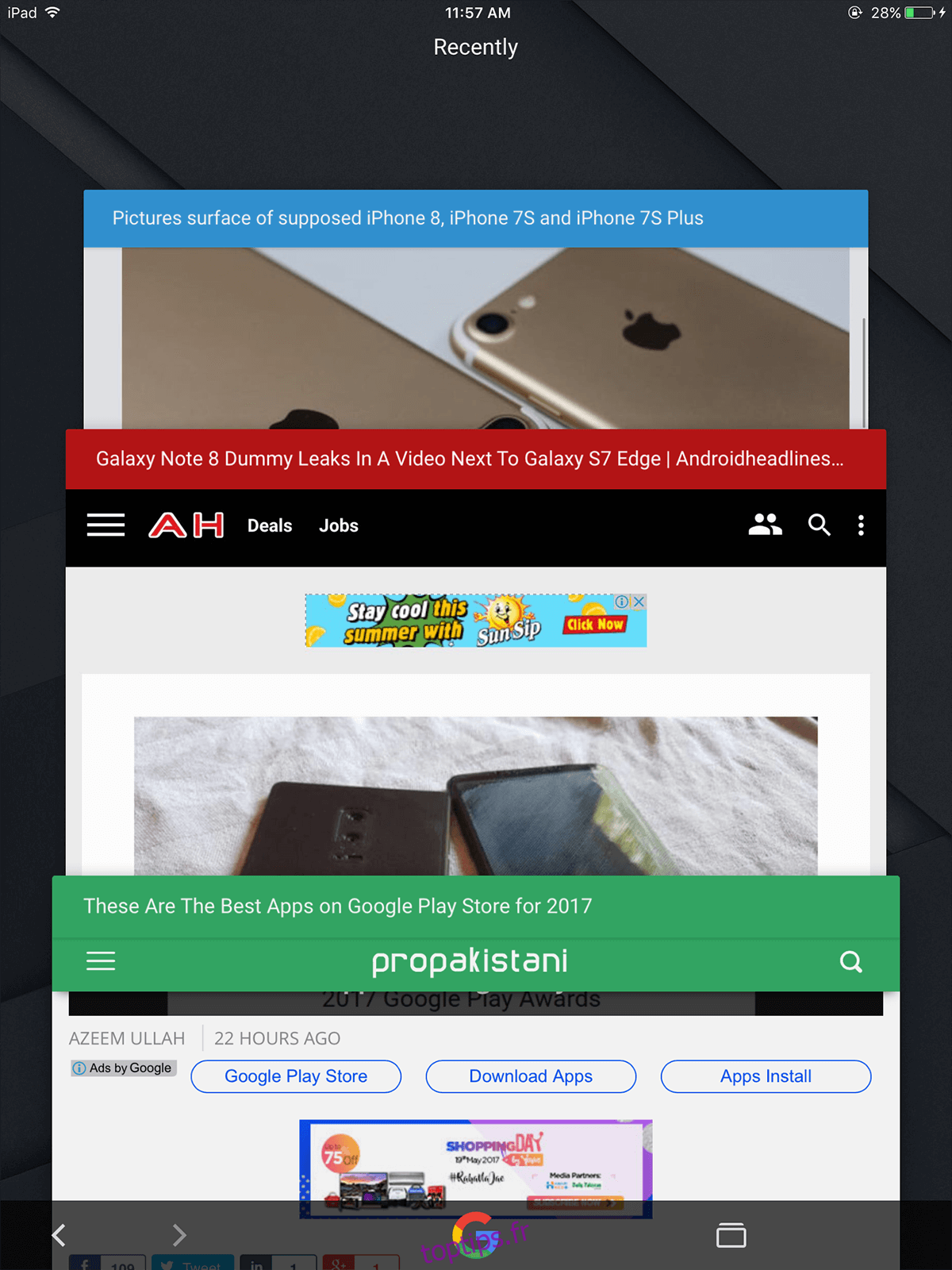Google Assistant est l’assistant numérique à commande vocale de plus en plus populaire qui était à l’origine limité aux appareils basés sur Google. Depuis l’évolution de l’application Google pour iOS et du lanceur Now pour Android, Google Assistant est enfin disponible sur iOS, ce qui signifie que vous pouvez obtenir Google Assistant sur iOS sans jailbreaker votre appareil. Vous vous demandez peut-être pourquoi, si vous avez accès à Siri, auriez-vous besoin d’accéder à Google Assistant? Eh bien, Google Assistant est livré avec son propre éco-système d’applications et d’appareils connectés. Même si Siri dispose d’une grande flexibilité pour les requêtes de recherche, elle reste relativement limitée par rapport à la capacité de Google Assistant à optimiser votre vie.
Table des matières
Obtenez l’Assistant Google sur iOS
Pour obtenir Google Assistant sur iOS, tout ce que vous avez à faire est d’installer l’application depuis l’App Store.
Si vous pouvez télécharger directement l’application Assistant Google, cela ne vous concerne pas. Cependant, si vous ne parvenez pas à le localiser, cela peut être dû au fait qu’il n’est disponible que via l’App Store américain. De plus, vous pourriez avoir des difficultés à le localiser sur votre iPad, cela aussi parce que l’application est optimisée pour l’iPhone. Vous pouvez le télécharger sur votre iPad, mais ce ne sera pas une installation native. Vous obtiendrez une version améliorée de l’application iPhone. Pour installer l’application sur votre appareil, tout ce que vous avez à faire est de suivre le lien ci-dessous et elle s’installera sur votre appareil sans problème. Si vous utilisez un magasin d’applications différent de celui des États-Unis, il vous donnera un avertissement avant de changer de magasin et de l’installer.

Ce que fait l’Assistant Google
L’Assistant Google est destiné exactement à la même utilisation que Siri. Cependant, Google Assistant devient rapidement populaire simplement en raison de la diversité des utilisateurs d’Android. Ainsi, lorsque Google a choisi d’intégrer son assistant sur iOS, il était au courant des comparaisons, mais Google Assistant n’est pas qu’une affectation. Il est très fonctionnel lorsqu’il s’intègre à votre compte Google. Vous pouvez lui poser des questions, vous pouvez définir des rendez-vous, envoyer des textes, créer des rappels basés sur la localisation et l’intégrer à d’autres applications Google. Ouvrez simplement l’application ou accédez au widget (plus d’informations ci-dessous) et dites «Ok Google» et laissez-le faire le reste pour vous.
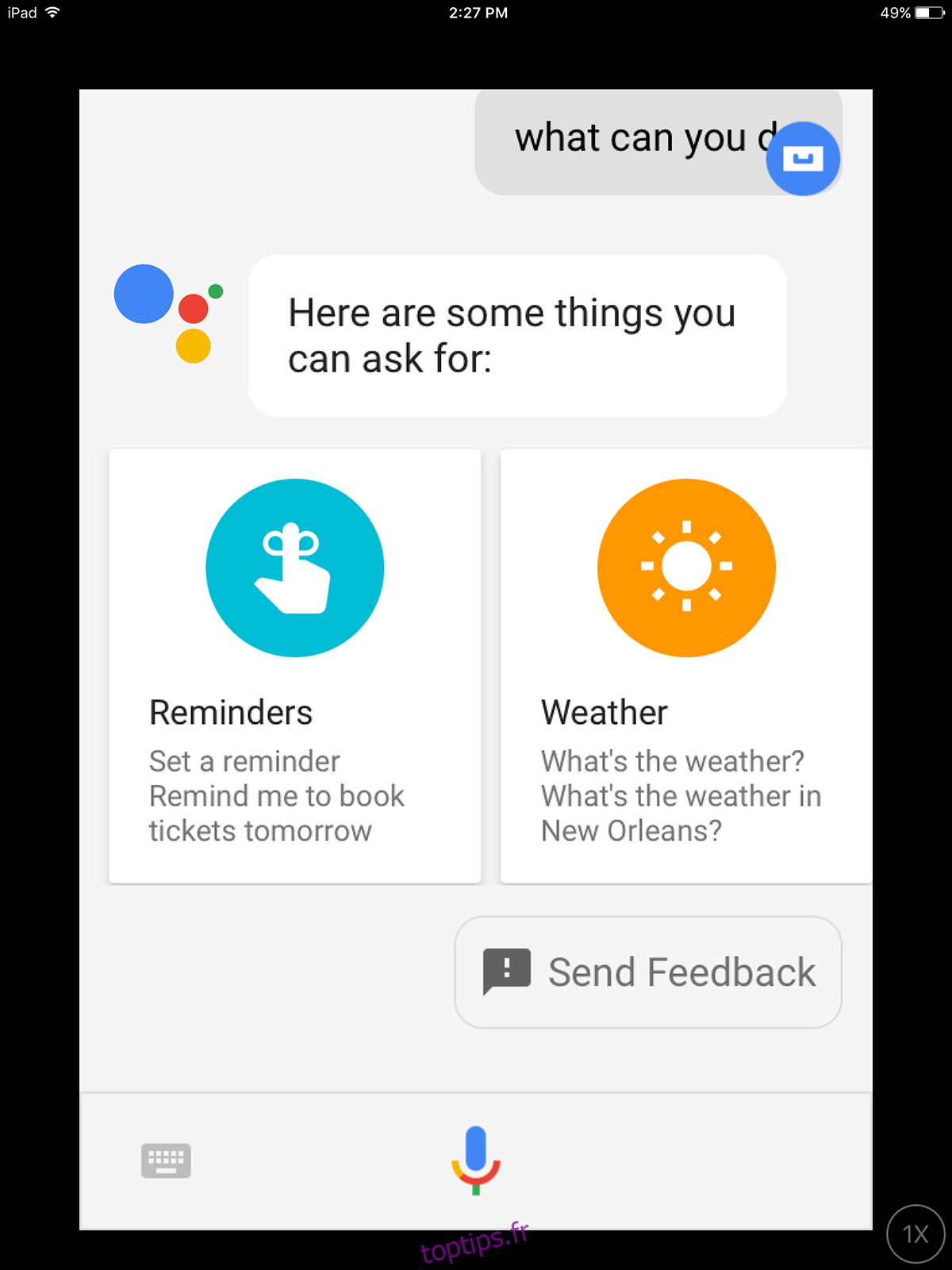
Installer un widget
Si vous utilisez le dernier firmware iOS, vous avez probablement déjà trié les widgets pour qu’ils apparaissent à gauche du tiroir de votre application plutôt que sous la forme d’un menu déroulant. Le widget Assistant Google peut vous accorder un accès immédiat et vous pouvez l’utiliser à votre guise. Au cas où vos widgets apparaissent toujours dans le menu déroulant. Vous pouvez faire ce qui suit:
Menu déroulant> Balayer vers la gauche> Faites défiler jusqu’à la fin et appuyez sur « Modifier »
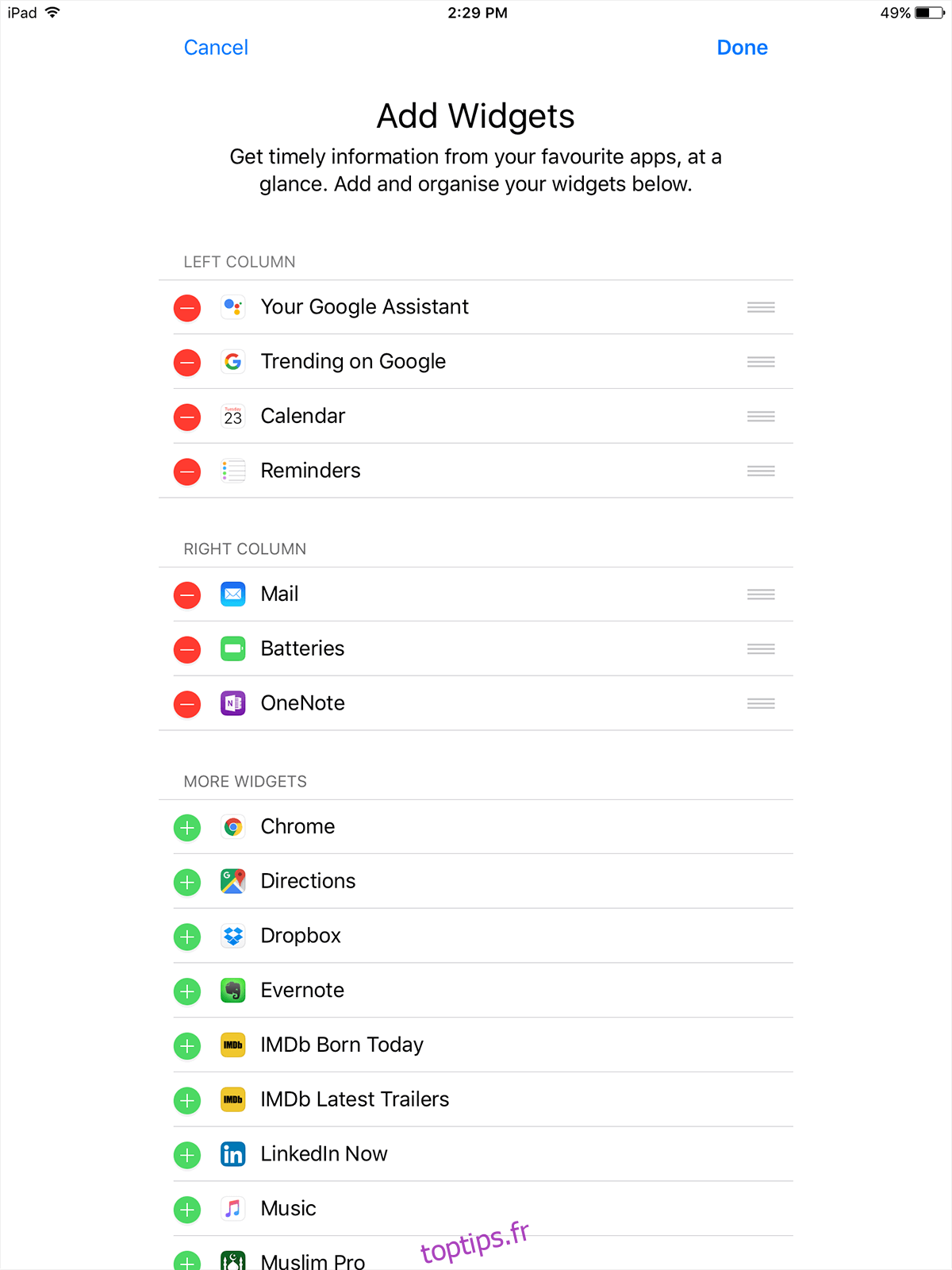
Ici, vous verrez vos widgets actifs et inactifs. Faites glisser le widget Assistant Google (et tout autre widget de votre choix) dans une colonne de votre choix et appuyez sur «Terminé». Il commencera à apparaître à gauche du tiroir de votre application.
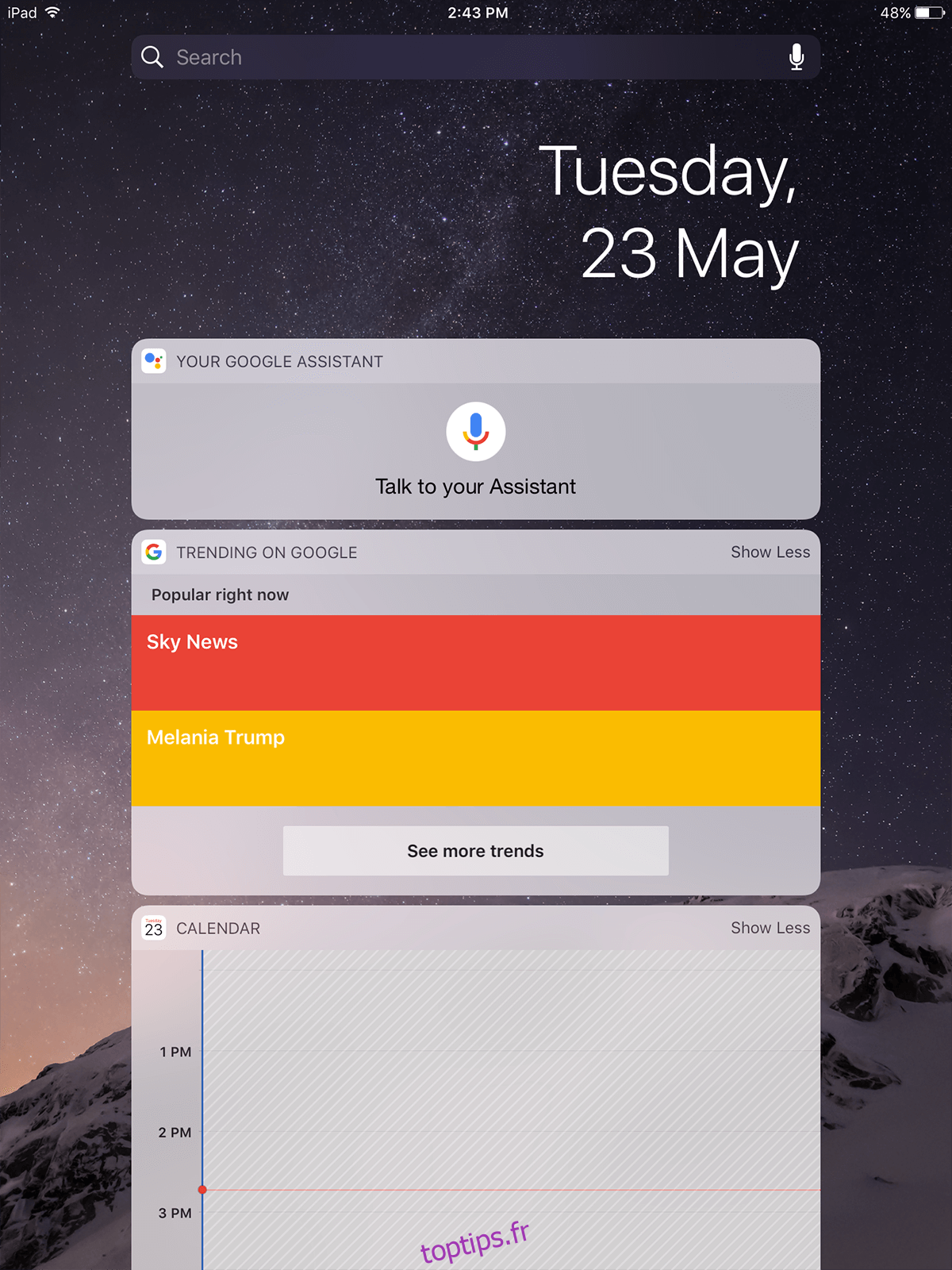
Raccourcis
À partir du widget lancé ci-dessus, vous trouverez un micro, en appuyant sur lequel lancera l’entrée vocale pour Google Assistant. Vous pouvez également le lancer à partir de l’icône de l’application dans le tiroir de l’application. Vous pouvez en fait créer des raccourcis à la fois très fonctionnels et très divertissants à expérimenter. Pour accéder aux raccourcis, appuyez sur le bouton «Plus d’options» en haut à droite («…») et appuyez sur paramètres.
Faites défiler ci-dessous pour trouver des raccourcis. Il chargera rapidement certains raccourcis par défaut (qui seront synchronisés sur tous les appareils) ainsi que ceux que vous ajoutez ici. Vous pouvez ajouter un raccourci pour faire pratiquement tout ce que vous pouvez imaginer. Donnez-lui simplement une commande et associez-le à une tâche. Par exemple, envoyer un message à une personne spécifique si vous êtes en retard. Ou pour lire un type spécifique de liste de lecture lorsque vous vous entraînez, ou même pour répondre aux appels de personnes spécifiques avec des textes personnalisés.
Remplacement de Siri
Le plus grand avantage de Siri sur la concurrence est qu’il est omniprésent sur iOS. Il n’est pas possible de remplacer complètement Siri. Dire «Ok Google» ne déclenchera pas l’Assistant Google comme il le ferait normalement si vous l’utilisiez sur un appareil Android.
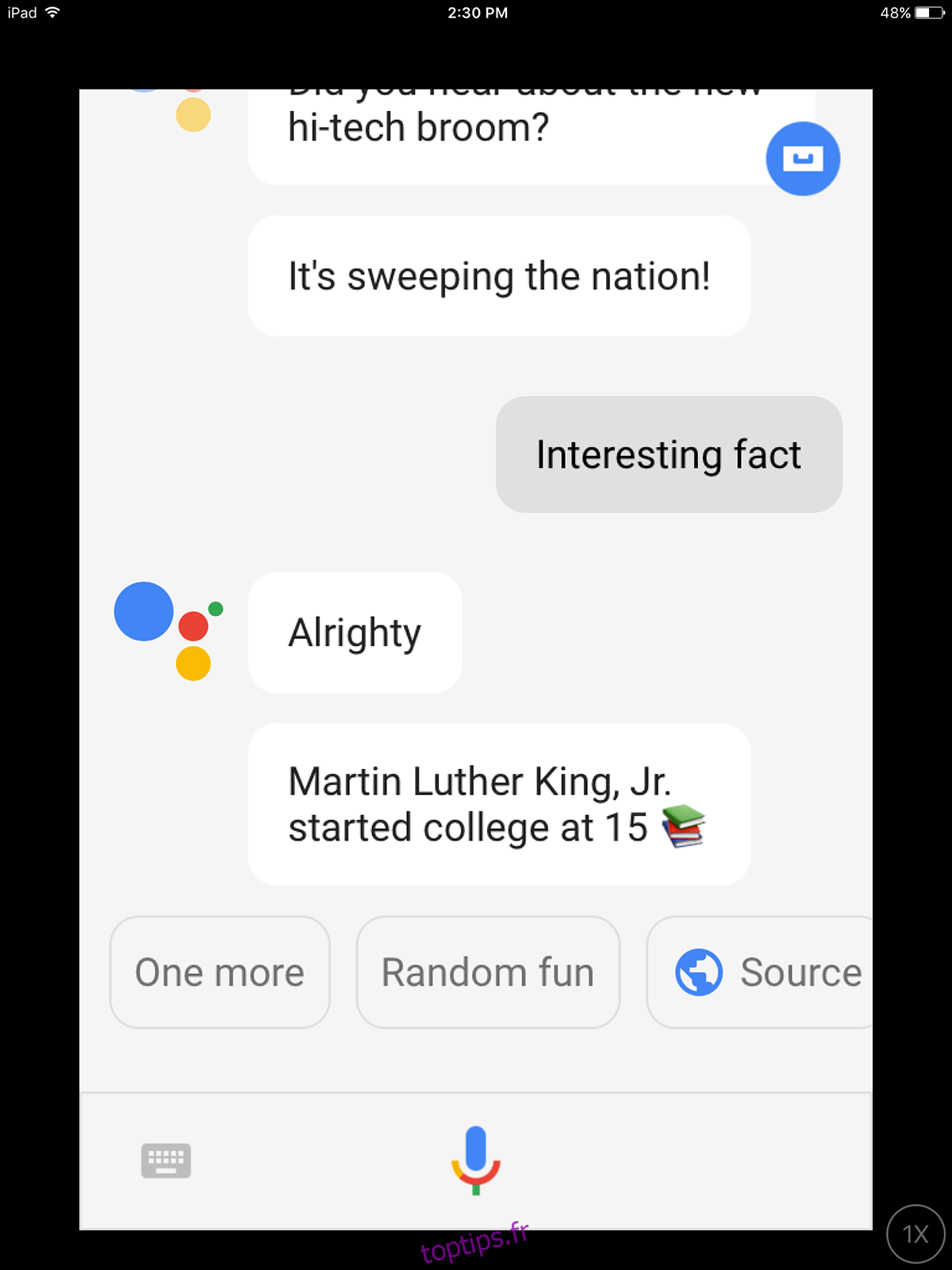
Fait intéressant, si vous avez d’autres appareils Android à portée de voix de votre « Ok Google », ils se déclencheront tous, mais reporteront la tâche à l’appareil auquel vous vous adressez.
Siri est fermement ancré dans l’architecture d’Apple et il est peu probable qu’il l’abandonne de si tôt. Si vous avez un appareil jailbreaké, vous pouvez remplacer Siri par l’Assistant Google de manière permanente. Cependant, le jailbreak n’est possible que pour iOS 10.2.1 ou les installations antérieures à la mise à jour Apple File System d’iOS 10.3 (qui n’a pas encore été jailbreaké publiquement). Cependant, votre nombre total d’actions pour accéder à l’Assistant Google via Siri n’est qu’un clic supplémentaire. Un balayage et un robinet et vous avez tous les accès dont vous avez besoin.